

Por Adela D. Louie, Última atualização: January 22, 2022
Uma das coisas mais emocionantes que poderíamos experimentar é ter um novo telefone. Especialmente se este for um novo iPhone. Como os dispositivos iPhone são um dos telefones mais procurados hoje em dia por causa de seus recursos impressionantes.
No entanto, uma das principais preocupações de todos os usuários quando se trata de obter um novo iPhone é como eles podem transferir seus dados de um iPhone para o iPhone. Especialmente se eles não tiverem acesso à Internet e não houver como acessar o iCloud. E quando se trata de transferência de dados, uma das nossas principais preocupações são os nossos contactos.
Veja bem, os contatos são os mais frágeis e conhecidos como os dados mais importantes que temos em nossos iPhones. É por isso que muitos usuários gostariam de saber como transferir contatos de iPhone para iPhone sem iCloud. Isso porque não é o tempo todo, temos acesso à internet. E como muitos de vocês sabem, o iCloud exige que você tenha uma conexão de internet estável e não apenas seus dados de celular.
É por isso que mostraremos diferentes maneiras de transferir contatos de iPhone para iPhone sem o iCloud da maneira mais fácil e segura. (Se você quer saber como transferir contatos do iPhone para o seu telefone Android, você pode consultar outro guia.)
Parte 1. A melhor alternativa sobre como transferir contatos do iPhone para o iPhone sem o iCloud Parte 2. Transferir contatos de iPhone para iPhone sem iCloud usando Bluetooth Parte 3. Transferir contatos do iPhone para o iPhone sem o iCloud usando o programa iTunes Parte 4. Transferir contatos do iPhone para o iPhone sem o iCloud usando o Gmail Parte 5. Transferir contatos do iPhone para o iPhone sem o iCloud usando o cartão SIM Parte 6. Transferir contatos do iPhone para o iPhone sem o iCloud usando o AirDrop Parte 7. Conclusão
Se você gostaria de ter a maneira mais fácil e melhor de transferir contatos do iPhone para iPhone sem iCloud, então este programa é o que você deve usar. O programa de que estamos falando nada mais é do que o Transferência de telefone FoneDog.
O FoneDog Phone Transfer é uma ferramenta completa que você pode usar para transferir quaisquer dados de um dispositivo para outro. Através desta ferramenta, você poderá transferir facilmente seus vídeos, fotos, mensagens, músicas e contatos de um iPhone para outro.
O FoneDog Phone Transfer é uma ferramenta capaz de trabalhar com seu dispositivo Android, dispositivo iOS e até mesmo seu computador Mac e Windows. Isso significa que você pode transferir todos os dados que deseja transferir de um iPhone para Android, iPhone para iPhone, Android para Android ou até mesmo Android para um dispositivo iPhone. Por exemplo, você pode transfira seus dados de iPhone para iPhone sem iCloud.
É por isso que esta é uma boa ferramenta que você pode usar para transferir contatos de iPhone para iPhone sem o iCloud. E para mostrar como é fácil usar este aplicativo, aqui está um guia rápido que você pode seguir.
Depois de baixar e instalar o FoneDog no seu computador, vá agora e conecte seu iPhone ao seu computador usando o cabo USB original. Em seguida, inicie o FoneDog Phone Transfer e ele detectará seu iPhone automaticamente. Além disso, você poderá ver as informações sobre seu dispositivo iOS na tela.
Transferência telefônica
Transfira arquivos entre iOS, Android e Windows PC.
Transfira e faça backup de mensagens de texto, contatos, fotos, vídeos, músicas no computador facilmente.
Totalmente compatível com os mais recentes iOS e Android.
Download grátis

E então, o FoneDog Phone Transfer mostrará todos os dados que você pode transferir para o seu outro dispositivo iPhone. No lado esquerdo da tela, existem categorias de dados que você pode escolher. E a partir daí, tudo o que você precisa fazer é clicar em Contatos e o FoneDog Phone Transfer mostrará todos os contatos que você possui no seu antigo dispositivo iPhone.

E depois de ver todos os contatos mostrados na tela, agora você pode escolher todos aqueles que deseja transferir para o seu novo iPhone. Você pode fazer isso simplesmente marcando todos os detalhes de contato que você deseja.
Em seguida, conecte seu outro iPhone ao computador para poder começar a transferir seus contatos de um iPhone para outro.
E depois de escolher os contatos que você gostaria de transferir para o seu outro iPhone, e que o novo iPhone também está conectado ao seu computador, agora você pode ir em frente e transferi-los para o seu novo iPhone. Tudo o que você precisa fazer é clicar no ícone de transferência para o dispositivo localizado na barra de menus e o processo será iniciado. E a partir daqui, é só esperar que o processo seja concluído.
E como você pode ver, você poderá transferir seus contatos de um iPhone para outro facilmente com a ajuda do FoneDog Phone Transfer. Com isso, todos os seus dados serão mantidos em segurança, e o processo de transferência de seus contatos ou quaisquer dados que desejar será muito rápido e fácil. Esta é a razão pela qual muitas pessoas estão recomendando esta ferramenta.

Uma coisa que você pode aproveitar quando se trata do seu dispositivo são os recursos integrados. É porque você pode usar esses recursos para realizar algumas tarefas simples, como transferir dados de um iPhone para o iPhone. E um desses recursos internos que você pode usar é o Bluetooth.
O Bluetooth é um recurso muito comum de todos os dispositivos que temos. Esta é uma tecnologia sem fio que ajuda você a compartilhar arquivos de um dispositivo para outro. Mas isso só poderia funcionar em um intervalo específico.
E para você transferir contatos de iPhone para iPhone sem iCloud usando Bluetooth, você precisará baixar um aplicativo chamado Bluetooth Share Free. E para mostrar todo o processo desse método, aqui estão os passos que você precisa seguir.
Depois, todos os contatos que você escolheu serão transferidos do seu iPhone antigo para o novo iPhone que você possui.
Outra maneira de transferir seus contatos de um iPhone para outro sem o iCloud é usando seu iTunes .
Veja bem, o programa iTunes é um dos softwares que o iOS oferece a todos os seus usuários. E, ao mesmo tempo, essa é uma maneira de organizar suas músicas para todos os dispositivos iOS. E uma das vantagens de usar o iTunes é que ele também pode ajudá-lo a transferir dados de um iPhone para outro. Assim, isso ajudaria você a transferir seus contatos de um iPhone para outro iPhone.
E com isso dito, aqui está um guia rápido sobre como você pode transferir contatos do iPhone para o iPhone sem o iCloud usando o iTunes.
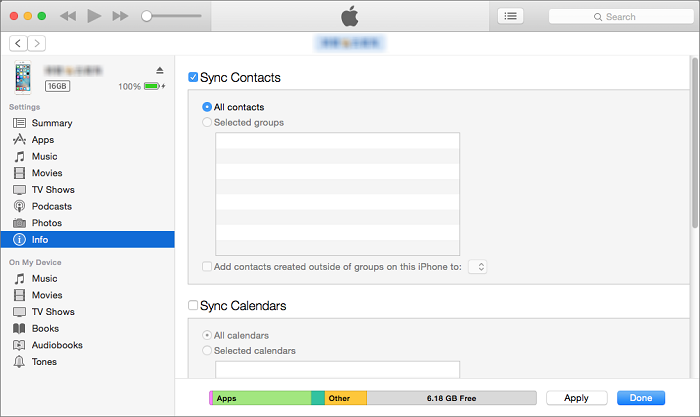
Gmail é um serviço de e-mail do Google, que também permite sincronizar seus contatos de um dispositivo para outro. Embora o Gmail seja feito pelo Google, que é conhecido por ser usado pelo Android, ele também pode ser usado por dispositivos iOS. E para mostrar como você pode fazer isso, aqui estão os passos que você deve seguir.
Outra que você pode fazer quando se trata de transferir contatos do iPhone para o iPhone sem o iCloud é usando seu cartão SIM.
Veja, quando você salva um determinado contato no seu iPhone, ele será salvo automaticamente no seu cartão SIM. E com isso, quando você precisar mover seus contatos de um dispositivo para outro, usar seu cartão SIM é uma das maneiras mais fáceis de fazer isso. E para mostrar como você pode fazer isso, aqui estão as coisas que você precisa fazer.
O AirDrop também pode funcionar como se estivesse usando o Bluetooth. E com isso, aqui está um guia rápido sobre como você transfere contatos do iPhone para o iPhone sem o iCloud usando o AirDrop.
Embora existam algumas desvantagens no uso do AirDrop, você não pode enviar contato por lote ou pelo grupo. Você só pode enviar contatos um por um por esse método, o que significa que isso pode levar mais tempo ao transferir seus contatos.
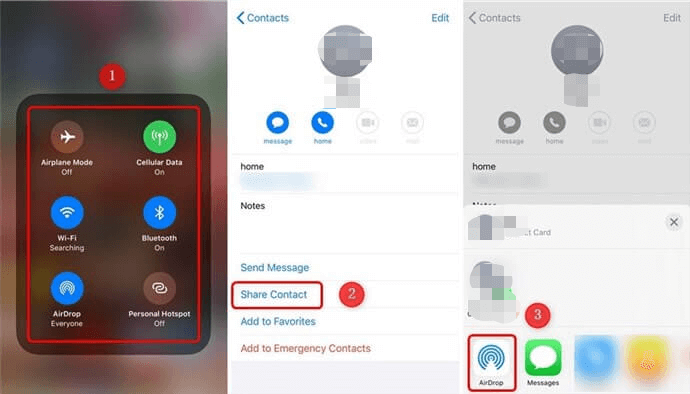
As pessoas também leramComo transferir contatos de telefone para telefoneComo transferir contatos do Blackberry para o iPhone
Então, aí está. Como você pode ver, além de usar seu iCloud para transferir seus contatos de um iPhone para outro, ainda existem outras maneiras de fazer isso. E que todos nós os mencionamos acima para você. Você vê, pois o iCloud exige que você tenha uma conexão Wi-Fi estável e sabemos que nem sempre temos acesso a ela.
E por causa disso, criamos várias maneiras de como você pode transferir contatos do iPhone para o iPhone sem o iCloud da maneira mais fácil e melhor possível. Você pode experimentar todos os métodos que listamos acima e ver qual deles é o melhor e mais fácil para você.
Mas, se você realmente deseja ter certeza de que obtém apenas o melhor, a melhor opção para você seria usar o FoneDog Phone Transfer. Porque esta ferramenta é a mais fácil que você pode tentar usar sempre que precisar transferir alguns dados de um dispositivo para outro sem precisar do seu iCloud. É fácil, conveniente, rápido e a maneira mais segura de transferir seus contatos do seu antigo dispositivo iPhone para o novo.
Deixe um comentário
Comentário
Transferência telefônica
Transfira dados do iPhone, Android, iOS e Computador para qualquer lugar sem qualquer perda com o FoneDog Phone Transfer. Como foto, mensagens, contatos, música, etc.
Download grátisArtigos Quentes
/
INTERESSANTEMAÇANTE
/
SIMPLESDIFÍCIL
Obrigada! Aqui estão suas escolhas:
Excelente
Classificação: 4.4 / 5 (com base em 108 classificações)